'>
Kui sinu Delli sülearvuti ei ühendu WiFi-ga , ära muretse. Delli sülearvuti WiFi-ga ühenduse loomiseks on lahendusi.
Miks minu Delli sülearvuti ei ühendu WiFi-ga? Põhjused on erinevad ja mõnikord on raske öelda, kus probleem peitub. Tavaliselt ei saa te oma sülearvutit WiFi-ga ühendada, kuna WiFi-teenus on teie sülearvutis välja lülitatud või traadita võrguadapteril on midagi valesti. Lisaks on WiFi-probleem ise üks põhjustest, miks te ei saa WiFi-ga ühendust luua.
Kuid ärge muretsege. Probleemi lahendamiseks võite järgida alltoodud meetodeid.
Proovige neid parandusi
- Diagnoosige oma probleemi põhjus tõrkeotsingu abil
- Lülitage WLAN-funktsioon kindlasti sisse oma sülearvutis
- Veenduge, et WLAN-i automaatse seadistuse teenus töötab
- Uuendage traadita võrguadapteri draiverit
- Desinstallige ühildumatud rakendused
- Ühendage käsitsi traadita võrguga
1. parandus: diagnoosige oma probleemi põhjus tõrkeotsingu abil
Kuna Delli sülearvuti WiFi ei tööta mitmel põhjusel, on mõnikord raske kindlaks teha, mis täpselt selle põhjus on. Sellisel juhul võtab probleemi tõrkeotsing ja lahendamine palju aega ja kannatlikkust. Õnneks saate vähemalt tuvastada, kas teie probleem peitub teie Delli sülearvutis või WiFi-ruuteris.
Üks kiire ja otsene viis oma probleemi kontrollimiseks on teiste seadmete ühendamine WiFi-ga. Näiteks saate WiFi-ga ühendada oma nutitelefoni ja mõne muu sülearvuti ning arvuti.
- Kui ühelgi teisel seadmel ei õnnestu WiFi-ga ühendust luua, näib põhjus olevat just teie WiFi-ruuteris. Teie WiFi-ga peaks olema midagi valesti ja seetõttu ei õnnestu seadmeid ühendada. Võib-olla keelab teie WiFi-ruuter SSID-leviedastuse või ei tööta teie WiFi-ruuter üldse. Lisateabe saamiseks pöörduge tootja poole.
- Kui muud seadmed saavad WiFi-ga edukalt ühendust luua, kuid teie Delli sülearvuti ei suuda, on see tõenäoliselt teie sülearvuti probleem. Proovige oma Delli sülearvuti WiFi-ruuterile lähemale viia, nii et sellel on tugevamad signaalid ja loodetavasti õnnestub ühendus luua.
Kui see ei aita, ärge muretsege. Proovige järgmist lahendust.
2. parandus: lülitage oma sülearvutis kindlasti sisse WLAN-funktsioon
Teie Delli sülearvuti ei ühendu WiFi-ga korralikult, kui WLAN-teenus pole teie arvutis sisse lülitatud. Seega peaksite veenduma, et WLAN-funktsioon on lubatud.
WLAN-funktsiooni lubamiseks sülearvutis on kaks võimalust:
1. viis: lülitage WiFi-nupp sisse
Mõnel sülearvutil, näiteks Delli ja HP sülearvutil, on sülearvuti serval lüliti või WiFi-teenuse sisselülitamiseks on klaviatuuri otsetee (näiteks Fn + F5). Võite kogemata WiFi-teenuse keelata, vahetades nuppu või vajutades kiirklahvi, nii et kontrollige seda ja lülitage WiFi-funktsioon sisse.


2. viis: konfigureerige oma võrguseaded
Vajalik aeg:3 minutit.
Kui teil pole sülearvutis WiFi-lülitit, saate WiFi-funktsiooni oma arvuti seadetes lubada.
- Avage juhtpaneel.
Tüüp Kontrollpaneel ja klõpsake nuppu Kontrollpaneel tulemuses.
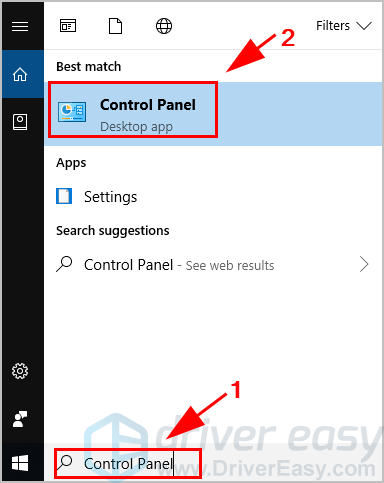
- Avage võrgu- ja jagamiskeskus.
Valige Vaade väikeste ikoonide järgi või Vaade suurte ikoonide järgi ja seejärel klõpsake nuppu Võrgu-ja ühiskasutuskeskus .
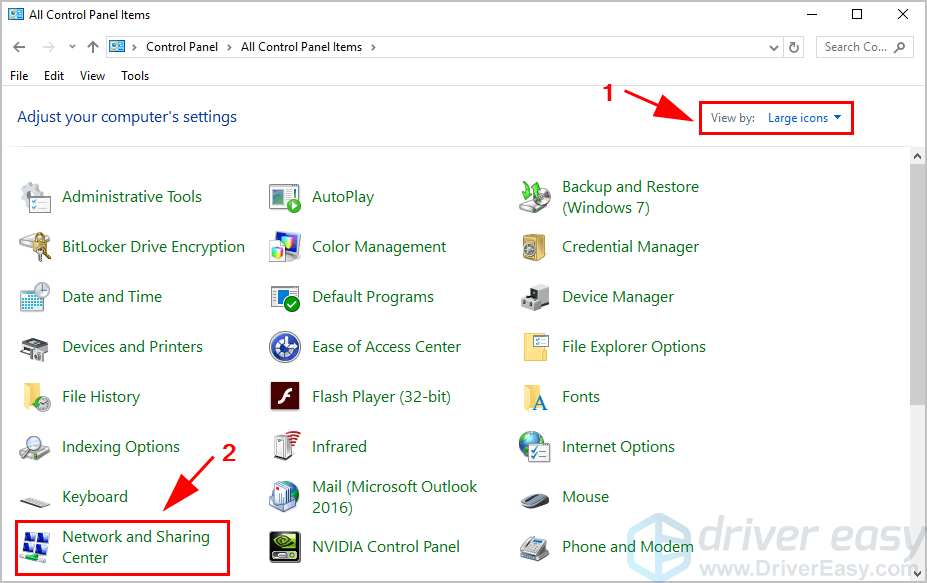
- Liikuge jaotisse Adapteri sätete muutmine.
Klõpsake nuppu Adapteri seadete muutmine vasakul.
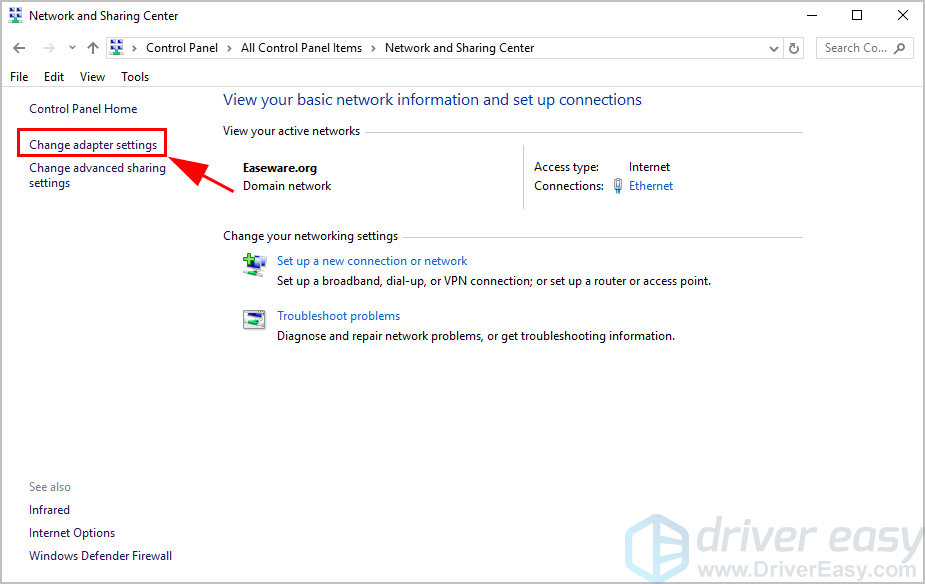
- Lubage oma WiFi-ühendus.
Paremklõpsake oma WiFi - ühendusel (nimega Wifi või Traadita võrguühendus ) ja valige Luba .
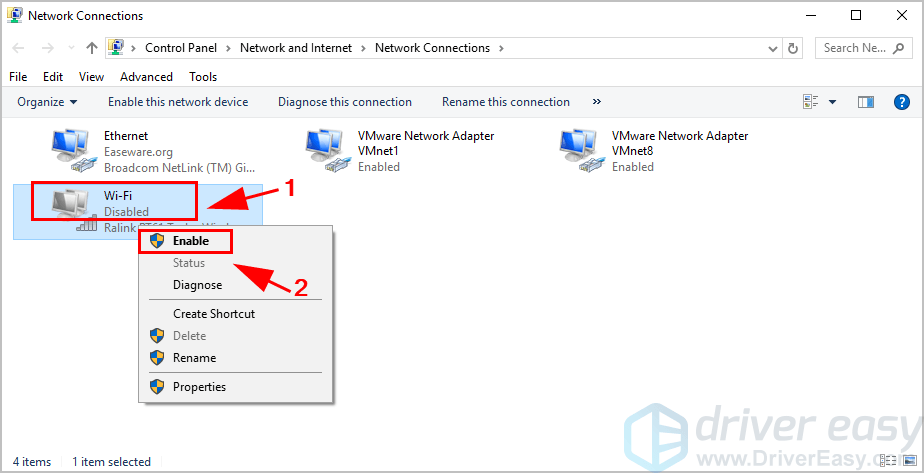
- Või lubage oma WiFi-ühendus uuesti.
Kui ühendus on lubatud, näete Keela paremklõpsates seda. Sel juhul saate valida Keela siis uuesti lubada seda.
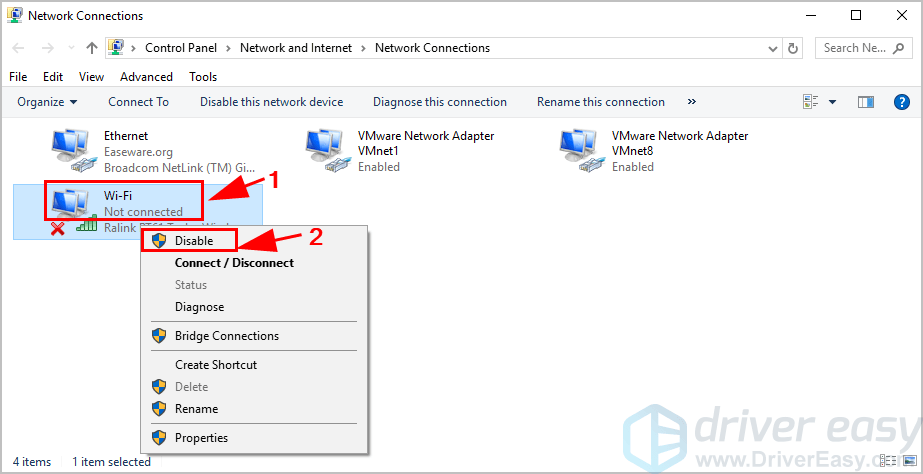
- Taaskäivitage oma Delli sülearvuti.
Taaskäivitage sülearvuti ja ühendage WiFi-ga uuesti, et näha, kas see töötab.
Kui see meetod teie probleemi ei lahenda, ärge muretsege. Proovida on veel midagi.
Parandus 3: Veenduge, et WLAN-i automaatse seadistuse teenus töötab
WLAN-i automaatkonfigureerimisteenus (või traadita ühenduse seadistamine Windows XP-s) pakub traadita kohtvõrgu (WLAN) konfigureerimiseks, avastamiseks, sellega ühenduse loomiseks ja ühenduse katkestamiseks vajalikku loogikat. Kui see teenus on keelatud, ei tööta kõik teie arvuti WLAN-adapterid korralikult. Seega peaksite veenduma, et WLAN-i automaatse seadistuse teenus töötab korralikult.
Kuidas seda teha:
1) Vajutage klaviatuuril nuppu Windowsi logo võti ja R samal ajal käivitada kast Run.
2) tüüp teenused.msc ja klõpsake nuppu Okei .
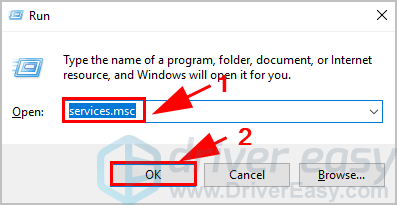
3) Kerige alla ja topeltklõpsake WLAN-i automaatkonfigureerimine .
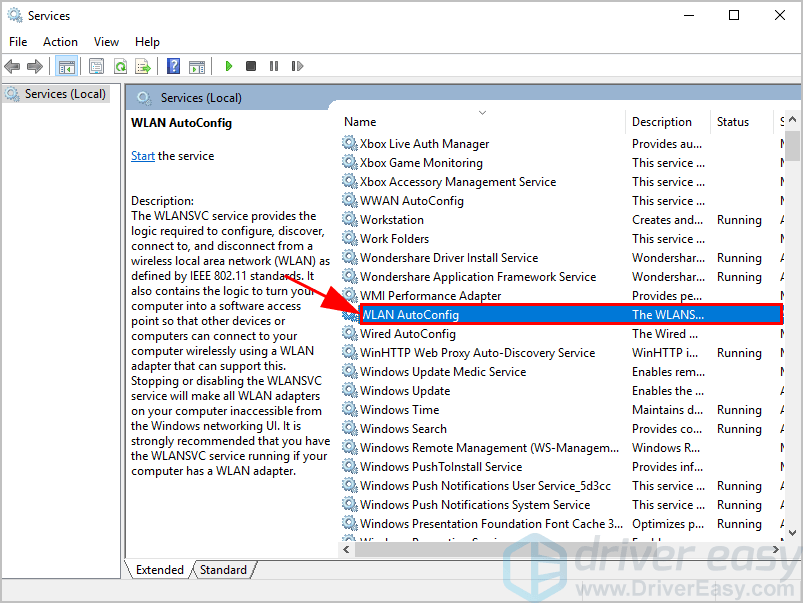
4) Kindlasti määrake Käivitamise tüüp kuni Automaatne , ja Teenuse olek on Jooksmine . Seejärel klõpsake nuppu Rakenda ja Okei muudatuste salvestamiseks.
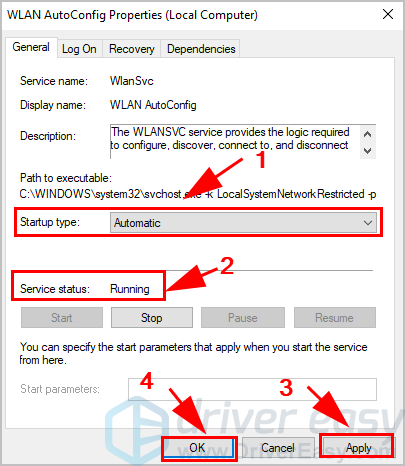
5) Ühendage oma Delli sülearvuti uuesti WiFi-ga ja vaadake, kas see töötab.
Parandus 4: värskendage traadita võrguadapteri draiverit
Puuduv või aegunud võrgukaardi draiver võib põhjustada teie sülearvuti WiFi-ühenduse loomist. Selle välistamiseks probleemi põhjuseks peaksite värskendama oma võrguadapteri draiveri uusimale versioonile.
Märge : Kuna teie Delli sülearvuti ei saa WiFi-ga ühendust luua, võite proovida Etherneti ühendust või draiveri teise arvuti USB-draivi alla laadida.Võrguadapteri draiveri värskendamiseks on kaks võimalust: käsitsi ja automaatselt .
- Draiveri käsitsi värskendamine: võite minna oma võrguadapteri veebisaidile, otsida adapteri uusimast versioonist, seejärel alla laadida ja oma sülearvutisse installida.
- Automaatse draiveri värskendamine: kui teil pole aega ega kannatlikkust, saate seda teha automaatselt Juhi lihtne .
Driver Easy tuvastab teie süsteemi automaatselt ja leiab sellele õiged draiverid. Te ei pea täpselt teadma, millist süsteemi teie arvuti töötab, te ei pea riskima vale draiveri allalaadimise ja installimisega ning te ei pea muretsema installimisel vea pärast.
Draivereid saate värskendada kas Driver Easy'i TASUTA või Pro versiooniga. Kuid Pro versiooniga kulub vaid kaks klikki (ja saate täieliku toe ja 30-päevase raha tagasi garantii):
1) Lae alla ja installige Driver Easy (võite proovida Etherneti ühendust või Võrguühenduseta skannimise funktsioon ).
2] Käivitage Driver Easy ja klõpsake Skannida nüüd . Seejärel skannib Driver Easy teie arvuti ja tuvastab probleemsed draiverid.
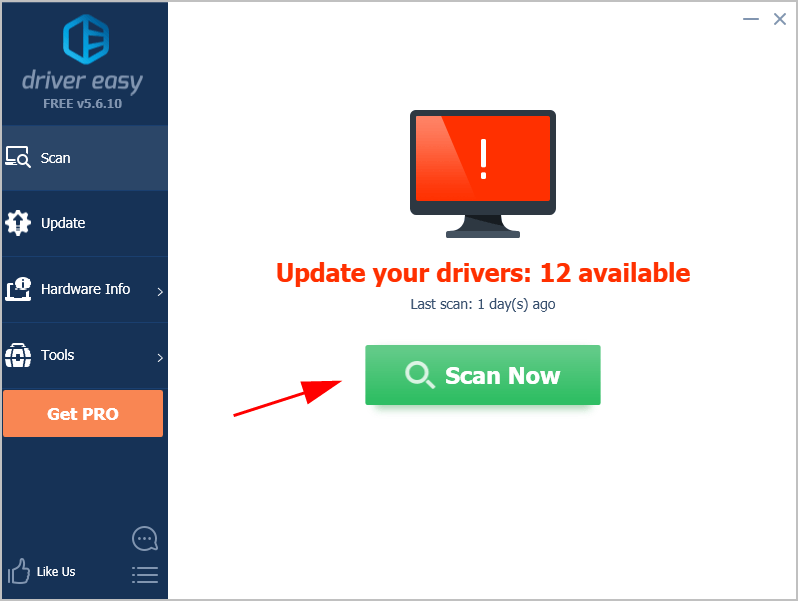
3) Klõpsake nuppu Uuenda draiveri automaatseks allalaadimiseks seadme nime kõrval olev nupp (saate seda teha nupuga TASUTA versioon), seejärel installige see oma arvutisse.
Või klõpsake Värskenda kõik kõigi probleemidraiverite õige versiooni automaatseks allalaadimiseks ja installimiseks (saate seda teha rakendusega Pro versioon ja teil palutakse klõpsates uuendada Värskenda kõik ).
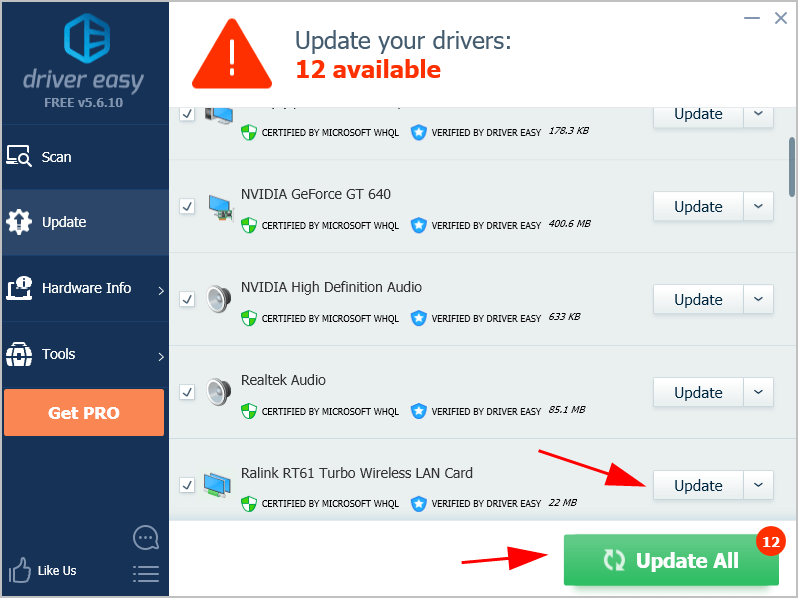
4) Pärast värskendamist taaskäivitage arvuti, et see jõustuks.
Nüüd ühendage oma sülearvuti WiFi-ga ja vaadake, kas see töötab korralikult.
Ikka pole õnne? Ärge loobuge lootusest. Liikuge järgmise lahenduse juurde.
5. parandus: desinstallige ühildumatud rakendused
Kui teie Delli sülearvuti ei ühenda pärast uute rakenduste või programmide installimist WiFi-ühendust, võib põhjus olla selles, et ühildumatu rakendus takistab teie sülearvutil WiFi-ühenduse loomist. Seega peaksite probleemi lahendamiseks desinstallima rakenduse (d).
Paljud inimesed on sellest teatanud SmartByte on ühendusprobleemi süüdlane, nii et proovige see desinstallida, kui teil on see programm sülearvutisse installitud.
Rakenduse desinstallimiseks toimige järgmiselt.
1) Vajutage klaviatuuril nuppu Windowsi logo võti ja R samal ajal käivitada kast Run.
2) tüüp appwiz.cpl ja klõpsake nuppu Okei .
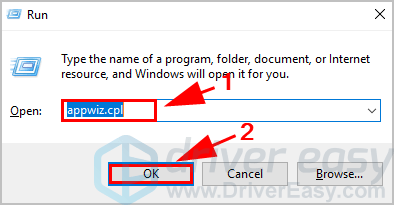
3) Programmid ja funktsioonid valige loend, mille soovite desinstallida, ja klõpsake nuppu Desinstalli .
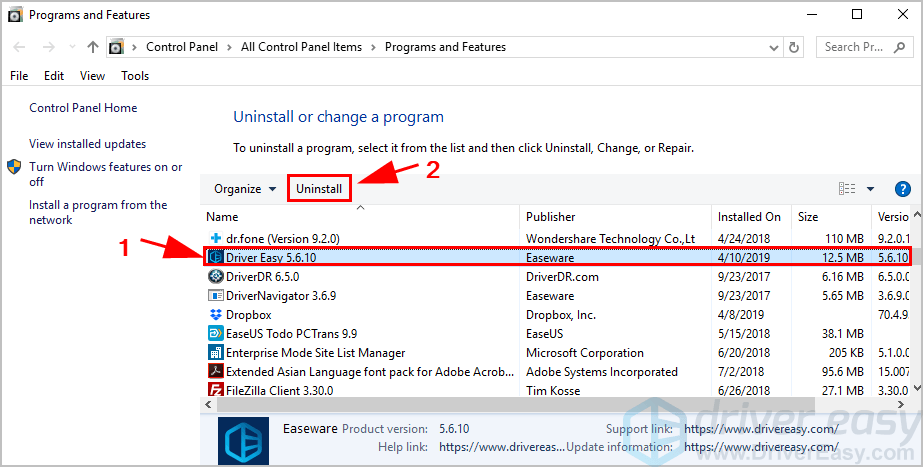
4) Klõpsake nuppu Jah kontrollida UAC .
5) Desinstallimise lõpuleviimiseks järgige ekraanil kuvatavaid juhiseid.
Taaskäivitage arvuti ja looge ühendus WiFi-ga.
Parandus 6: ühenduse loomine traadita võrguga käsitsi
Kui ülaltoodud meetodid ei aidanud teie probleemi lahendada, võite proovida oma Delli sülearvutis WiFi-ga käsitsi ühendust luua.
Järgige neid samme:
1) tüüp Kontrollpaneel ja klõpsake nuppu Kontrollpaneel tulemuses.
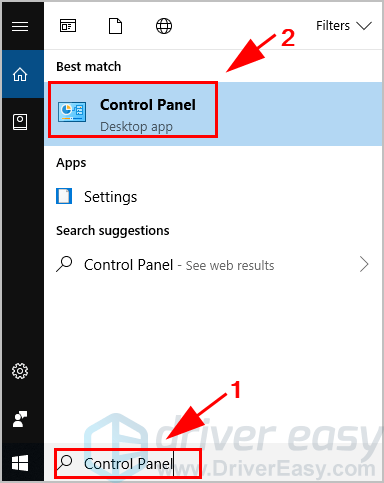
2) Valige Vaade väikeste ikoonide järgi või Vaadake Suured ikoonid ja seejärel klõpsake nuppu Võrgu-ja ühiskasutuskeskus .
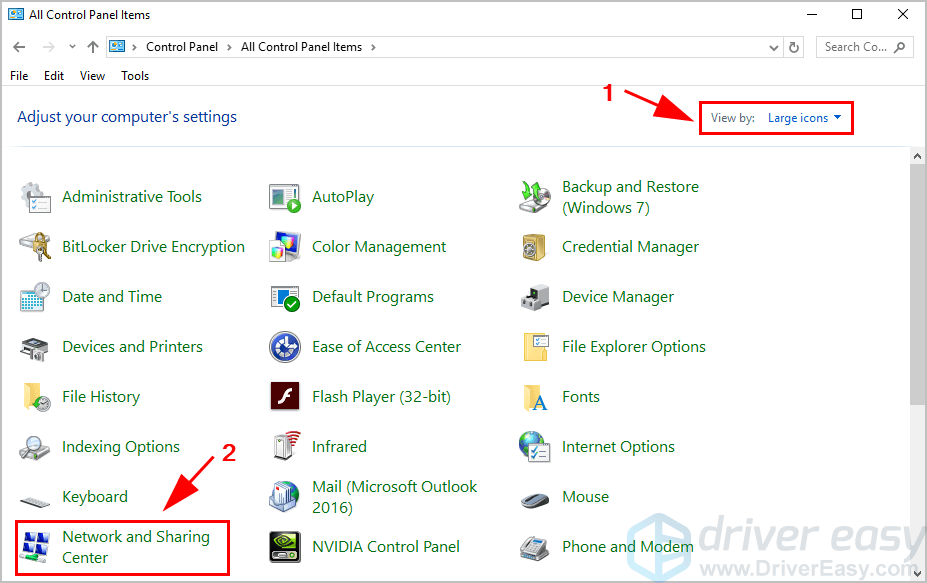
3) Klõpsake nuppu Uue ühenduse või võrgu seadistamine .
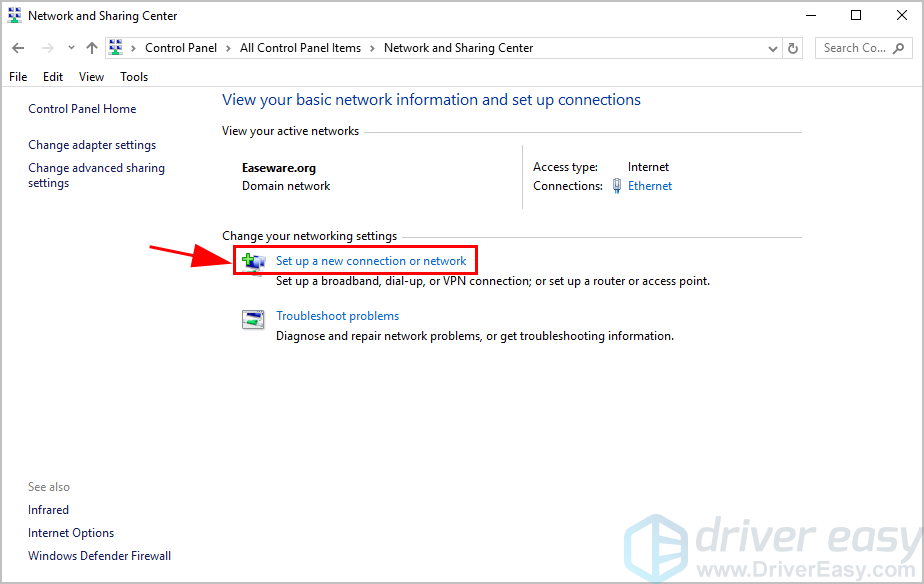
4) Valige Ühendage käsitsi traadita võrguga ja seejärel klõpsake nuppu Järgmine .
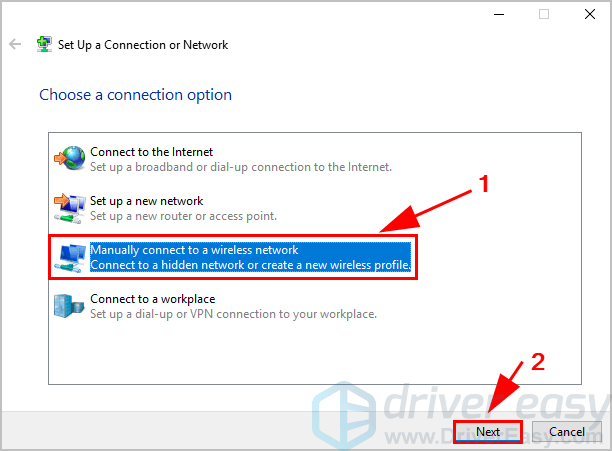
5) Sisestage vajalik teave ja klõpsake nuppu Järgmine .
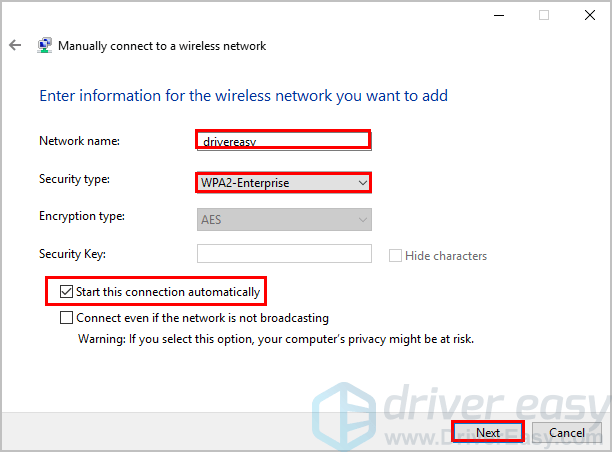
6) Protsessi lõpuleviimiseks järgige ekraanil kuvatavaid juhiseid.
Seejärel taaskäivitage arvuti ja looge ühendus WiFi-ga, et näha, kas see töötab.
Nii see ongi. Loodetavasti aitab see postitus lahendada Delli sülearvuti, mis ei ühenda WiFi-ühendust. Kui teil on küsimusi, jätke meile allpool kommentaar.
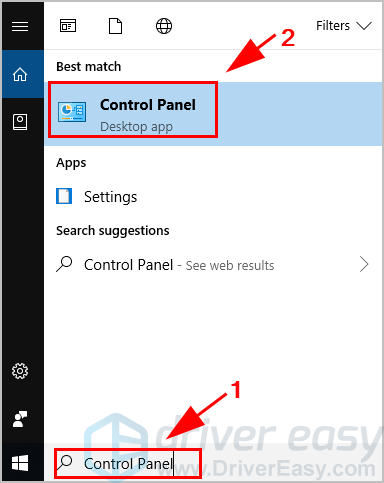
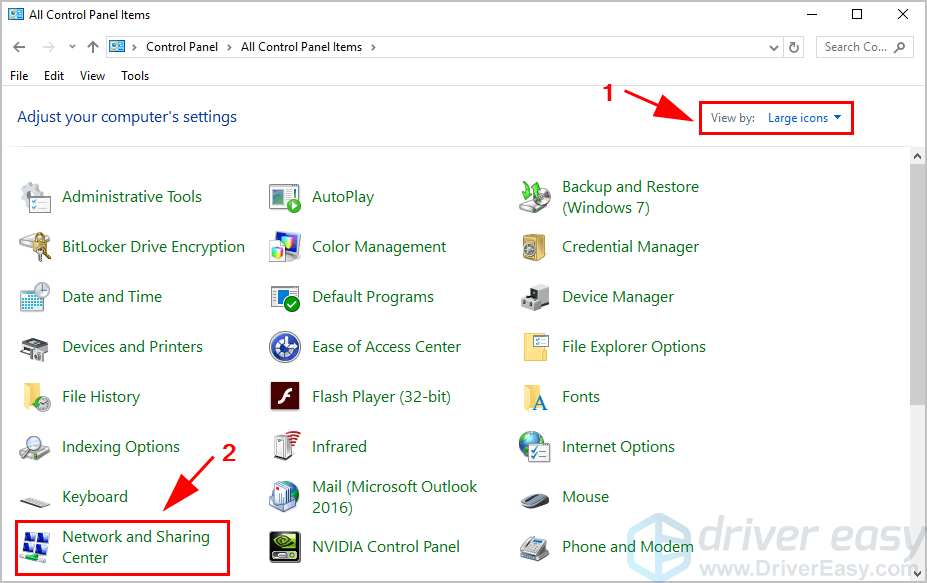
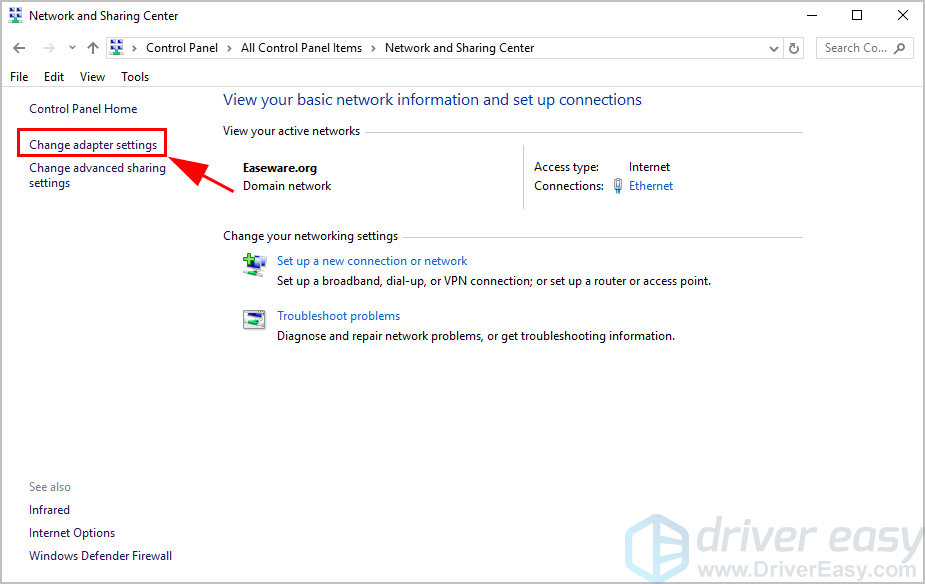
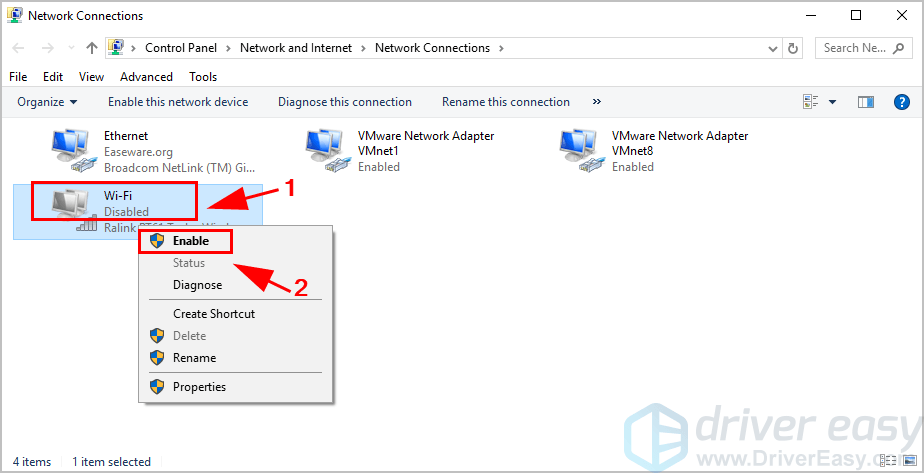
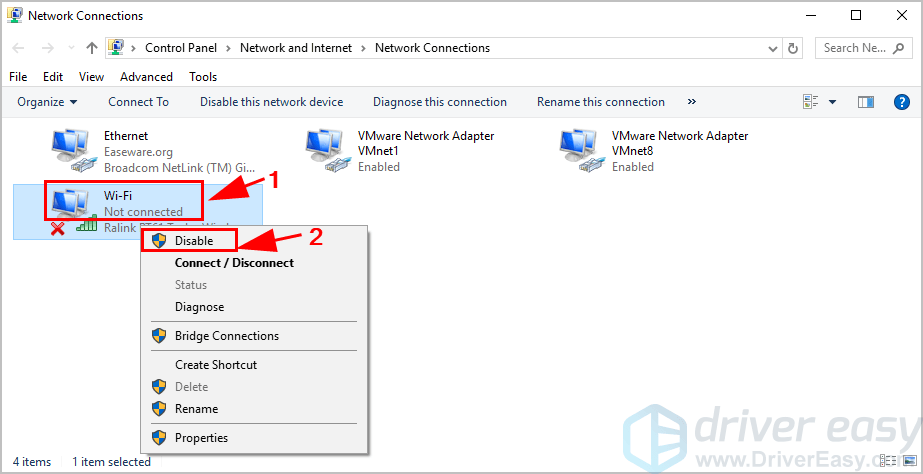

![[LAHENDATUD] Steam ei saa sisse logida](https://letmeknow.ch/img/knowledge/49/steam-can-t-log.jpg)



![[Lahendatud] Counter-Strike 2 (CS2) jookseb arvutis kokku – 2024. aasta parandused](https://letmeknow.ch/img/knowledge-base/43/counter-strike-2-crashing-pc-2024-fixes.png)
